نحوه غیر فعال کردن تنظیمات پروکسی در ویندوز

سرور پروکسی یک سیستم یا روتر است که یک دروازه بین کاربر و صفحات وب یا همان اینترنت فراهم می کند. از آنجایی که یک سرور پروکسی آدرس IP مخصوص به خود را دارد، به عنوان یک رابط بین رایانه و اینترنت عمل می کند. رایانه شما این آدرس را می داند، و وقتی درخواستی را در اینترنت ارسال می کنید، به پروکسی هدایت می شود، که سپس پاسخ را از سرور وب دریافت می کند و داده ها را از صفحه به مرورگر رایانه شما، مانند کروم، سافاری، فایرفاکس، ارسال می کند. همچنین پروکسی ها یک لایه امنیتی ارزشمند برای رایانه شما فراهم می کنند. آنها را می توان به عنوان فیلترهای وب یا فایروال تنظیم کرد و از رایانه شما در برابر تهدیدات اینترنتی مانند بدافزار محافظت می کند. همان طور که دلایل بسیاری برای استفاده از پروکسی وجود دارد، برخی اوقات هم نیاز به غیر فعال کردن تنظیمات پروکسی در ویندوز است.

غیر فعال کردن تنظیمات پروکسی
غیرفعال سازی پروکسی به چندین روش مختلف صورت میگیرد که در ادامه مقاله به بررسی هر یک از آن ها در ویندوز های مختلف می پردازیم.
کاربر گرامی در صورت نیاز به تعمیر لپ تاپ با گارانتی و خدمات پذیرش در محل با زود کمک تماس بگیرید.
غیر فعال کردن سازی پروکسی در ویندوز 10 و 11
غیرفعال کردن تنظیمات پروکسی در ویندوز با تنظیمات سیستم
روش های مختلفی برای خاموش کردن تنظیمات پروکسی در ویندوز وجود دارد. محبوب ترین روش خاموش کردن آنها از طریق تنظیمات سیستم است. برای انجام این کار، تنها کافی است به تب تنظیمات بروید و تنظیمات پروکسی را غیرفعال نمایید. مراحل آن به صورت زیر است.
-
برای دسترسی به منوی تنظیمات، Win + I را فشار دهید.
-
در سمت چپ Network & internet را انتخاب کنید.
-
از گزینه سمت راست، Proxy را انتخاب کنید.
-
Automatically detect settings در زیر Automatic proxy setup را خاموش کنید.
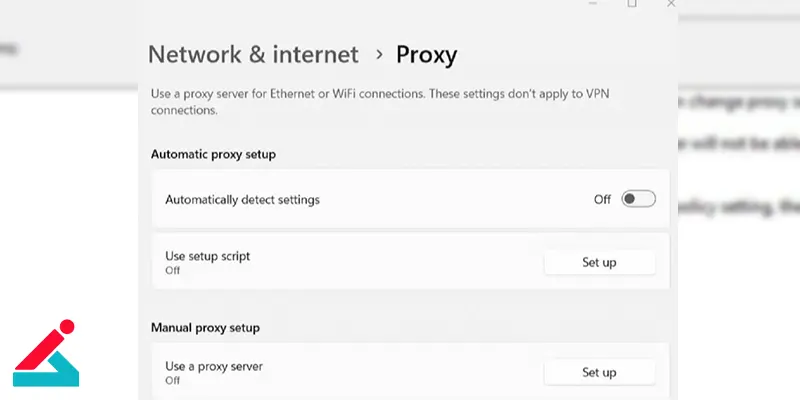
-
بعد از رفتن به سمت تنظیمات دستی پروکسی، روی دکمه Configuration کلیک نمایید.
-
برای استفاده از سرور پروکسی نوار لغزنده را غیرفعال کنید.
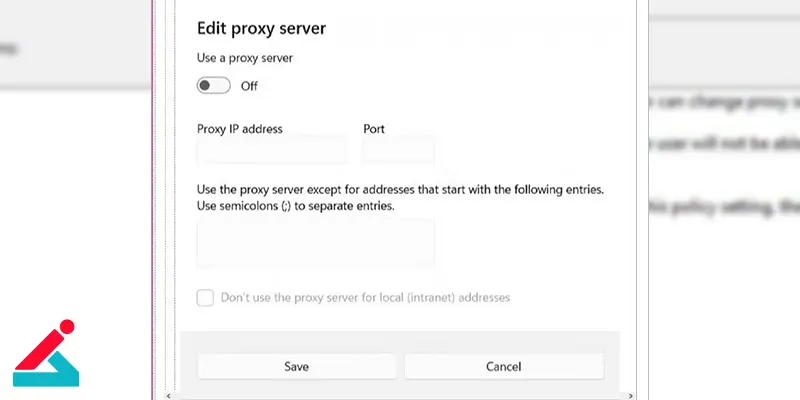
-
پس از غیر فعال کردن تنظیمات پروکسی، کامپیوتر شما از سرور پراکسی استفاده نخواهد کرد.
غیرفعال سازی تنظیمات پروکسی در ویندوز 10 و 11 با استفاده از کنترل پنل (control panel)
علاوه بر این، می توانید تنظیمات پروکسی را در ویندوز با استفاده از کنترل پنل غیر فعال نمایید. برای انجام این کار مراحل زیر را طی کنید.
-
در نوار جستجو (search) ویندوز، Control Panel را تایپ نمایید و روی گزینه Best Match کلیک کنید.
-
Internet Options را انتخاب کنید.
-
بعد از جابجایی به تب Connections، روی دکمه تنظیمات LAN کلیک کنید.
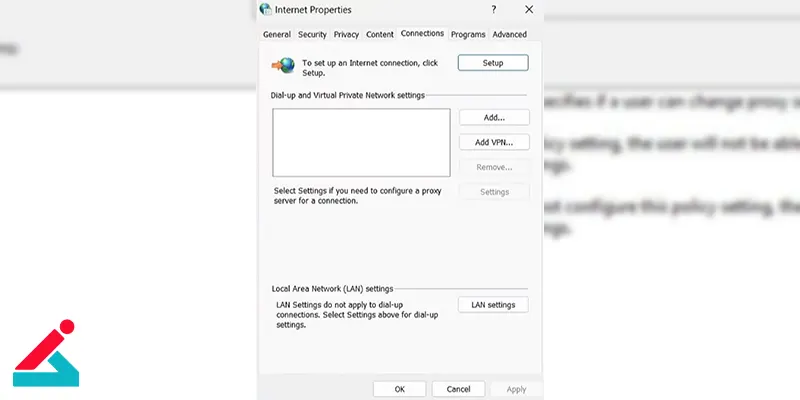
-
در این مرحله تیک استفاده از سرور پروکسی برای شبکه محلی خود را بردارید و از یک سرور پروکسی استفاده نمایید.
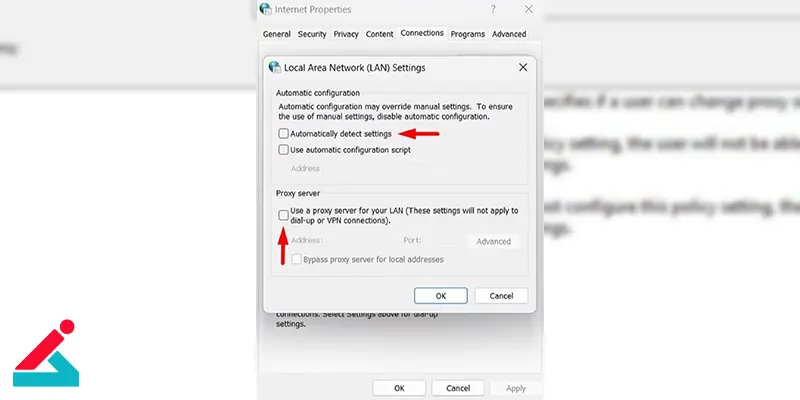
-
روی OK کلیک کنید.
-
در پنجره Internet Properties روی Apply و OK کلیک کنید.
-
با تکمیل مراحل فوق، تنظیمات پروکسی در کامپیوتر شما غیرفعال می شود.
 بیشتر بخوانید: آموزش بکاپ گرفتن از ویندوز
بیشتر بخوانید: آموزش بکاپ گرفتن از ویندوز
غیرفعال کردن تنظیمات پروکسی در ویندوز 10 و 11 با استفاده از رجیستری ویندوز (REGISTRY)
قبل از شروع به روش رجیستری، اگر به تنهایی از رجیستری استفاده می کنید، نحوه پشتیبان گیری از رجیستری سیستم را بررسی نمایید. پس از تکمیل، این دستورالعمل ها را دنبال کنید تا بازخورد نوتیفیکیشن ها را غیرفعال کنید.
هشدار: تغییرات از طریق Registry بسیار خطرناک است و اگر مراحل را به درستی انجام ندهید ممکن است سیستم شما دچار آسیب شود. بنابراین قبل از انجام هر اقدامی یک نسخه ی پشتیبان (Backup) تهیه نمایید.
برای غیر فعال کردن تنظیمات پروکسی مراحل زیر را دنبال نمایید.
-
start ویندوز را باز کنید.
-
Regedit را تایپ کنید و برای باز شدن Registry روی آن کلیک کنید.
-
مسیر زیر را دنبال کنید:
-
HKEY_CURRENT_USER\Software\Policies\Microsoft
-
برروی پوشه ی Microsoft راست کلیک کنید و از داخل منو گزینه ی New و سپس Key را انتخاب کنید.
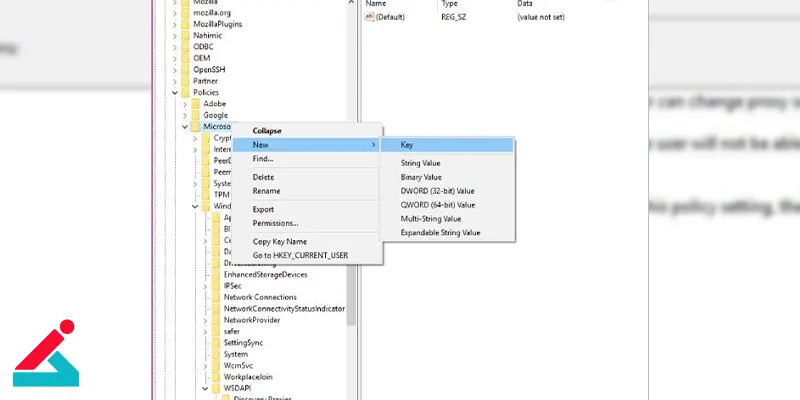
-
نام آن را Internet Explorer گذاشته و ok را بزنید.
-
برروی پوشه ای که جدید ساخته اید کلیک راست نمایید از داخل منو New و سپس Key را انتخاب کنید.
-
نام آن را Control Panel گذاشته و Enter را بزنید.
-
برروی پوشه ی Control Panel راست کلیک کنید و از داخل منو New را انتخاب کنید و سپس DWORD (32-bit) Value را بزنید.
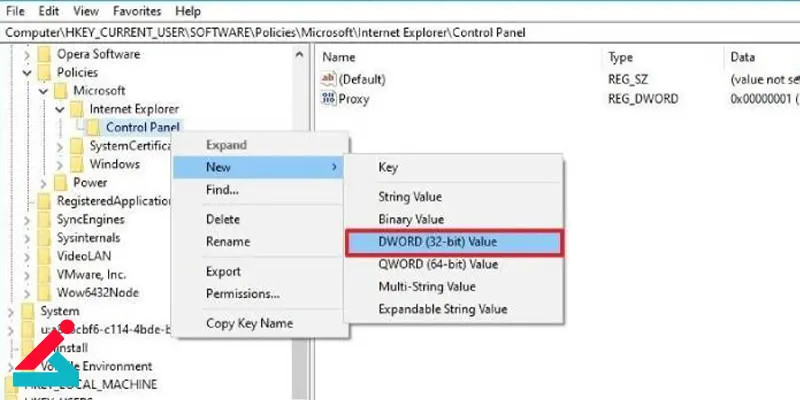
-
نام آن را Proxy گذاشته و Enter را بزنید.
-
برروی DWORD جدید ساخته شده دو بار کلیک کنید و آن را روی 1 تنظیم نماید.
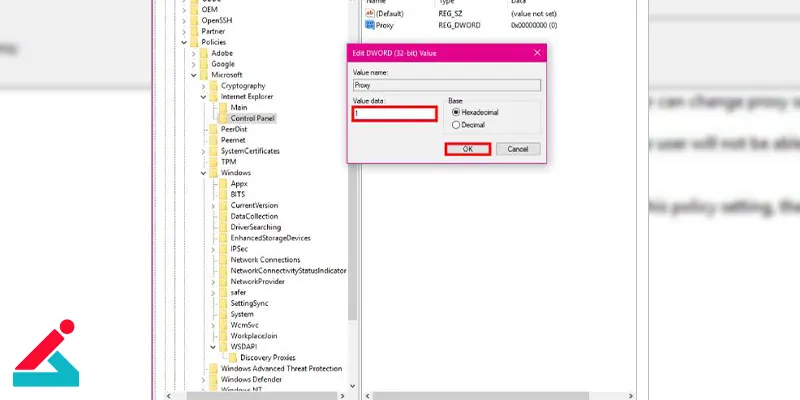
-
سپس ok را بزنید.
-
رایانه خود را مجددا راه اندازی کنید.
غیر فعال سازی proxy با استفاده از GROUP POLICY در ویندوز 10 و 11
برای غیر فعال کردن تنظیمات پروکسی مراحل زیر را دنبال نمایید.
-
در ویندوز به start بروید.
-
gpedit.msc را تایپ کنید و ویرایشگر Group Policy را باز کنید.
-
مسیر زیر را دنبال کنید:
-
User Configuration > Administrative Templates > Windows Components > Internet Explorer
-
در قسمت سمت راست گزینه ی Prevent changing proxy settings را پیدا کرده و روی آن دو بار کلیک کنید.
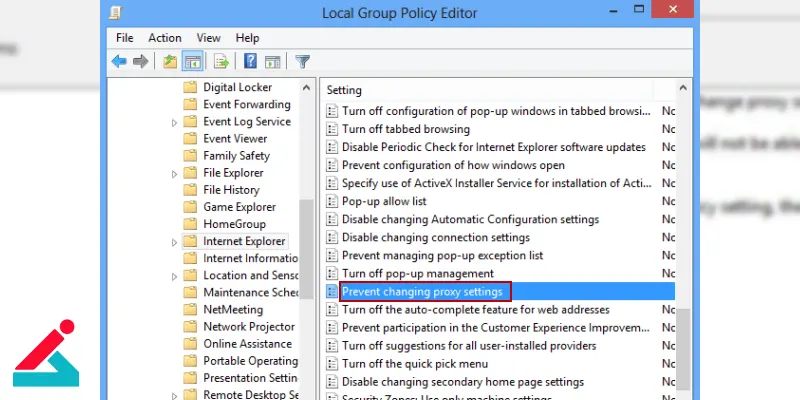
-
گزینه ی Enabled را انتخاب کنید.
-
سپس Apply و ok را بزنید.
-
پس از اتمام مراحل،تنظیمات موجود پروکسی در قسمت تنظیمات برای کاربران در دسترس نخواهد بود.
 رفع مشکل ناپدید شدن آیکون های دسکتاپ در ویندوز را اینجا مطالعه نمایید.
رفع مشکل ناپدید شدن آیکون های دسکتاپ در ویندوز را اینجا مطالعه نمایید.
غیر فعال کردن پروکسی در ویندوز 7,8,8.1
-
ابتدا وارد کنترل پنل شوید و گزینه ی “internet option” را انتخاب کنید.
-
پس از وارد شدن به بخش مورد نظر، از سربرگ ها سربرگ “connections” را انتخاب کنید تا وارد صفحه ایی مطابق شکل زیر شوید، سپس در صفحه ی “connections” عبارت “LAN setting”را انتخاب کنید.
-
در قسمت پایین صفحه “LAN setting” دو گزینه وجود دارد که فعال شده اند .
-
این گزینه ها مربوط به پروکسی بودن قسمت LAN سیستم شما می باشد.
-
پس شما باید این تیک ها را غیر فعال کنید. و از برنامه خارج شوید و مرورگر را دوباره اجرا کنید..

 نمایندگی اچ پی
نمایندگی اچ پی آموزش نصب ویندوز 10
آموزش نصب ویندوز 10 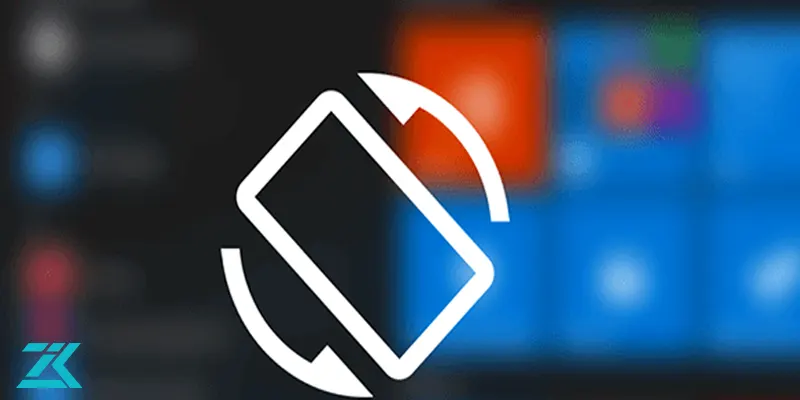 چرخش صفحه نمایش در ویندوز
چرخش صفحه نمایش در ویندوز






درود بر شما محمد اسلامی عزیز
اگر پروکسی تلگرام شما حذف شده است، می توانید از کانال ها یا گروه های ارائه دهنده پروکسی در تلگرام، لینک جدید دریافت کنید یا اطلاعات پروکسی را به صورت دستی در بخش Proxy Settings تنظیمات تلگرام وارد کنید.